
Ako ste razmišljali šta da koristite Whatsapp na tabletu bez SIM kartice Nije bilo moguće, počnite vjerovati u to jer ćemo vas naučiti čudnom malom triku da ga dobijete. Do sada svi znamo da je za korištenje WhatsApp aplikacije za razmjenu trenutnih poruka obavezno da je registrirana ili povezana s telefonskim brojem. Problem počinje kada želite da koristite aplikaciju na tabletu, a nemate SIM karticu, odnosno radi se o Wi-Fi tabletu i nema kapacitet da integriše karticu ili čip sa pripadajućim telefonskim brojem.
Rješenje za ovaj poluproblem pronaći ćete u nastavku, kao i uvijek Tablet Zona. Iako bi u početku mogli reći da bi jednostavno rješenje bilo imati tablet sa kapacitetom da ima SIM karticu povezanu s brojem i to je to, postoje dva mala trika koja ćemo vam reći. da biste mogli koristiti WhatsApp na svom tabletu i bez SIM kartice. Na kraju, znate, posjedovanje tableta ili iPada sa SIM karticom olakšava vam primanje SMS-ova, poziva i sličnih stvari, čineći vaš tablet nečim mnogo funkcionalnijim i operativnijim od mobilnog telefona kako se kaže. U svakom slučaju, idemo tamo s tim trikom kako biste mogli instalirati WhatsApp i koristiti ga na svom tabletu bez SIM kartice.
Kako koristiti WhatsApp na tabletu bez SIM kartice
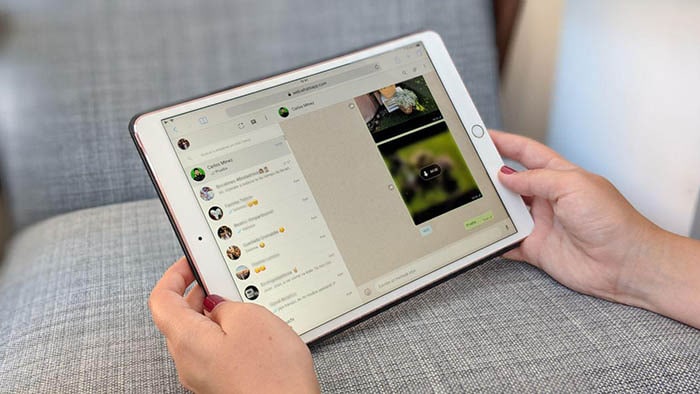
Ovo je vrlo jednostavno, imate dva načina i nijedan od njih vam neće zadati glavobolje. Prvi od njih bi bio iskorištavanje činjenice da naš mobilni telefon već ima preuzet WhatsApp i povezan s telefonskim brojem. I pitaćete se kako, ali vrlo je lako odgovoriti: Kada zatraže kod kada instaliraju WhatsApp na tablet, dobijte ga zahvaljujući svom telefonu mobilni i unesite taj kod na tabletu. Tako jednostavno. Niti vara niti karton. Drugu opciju ćemo vam reći na kraju jer je još lakša. Sada ćemo objasniti kako to učiniti korak po korak.
Za početak morate nastaviti s preuzimanjem WhatsApp-a na svoj tablet, a zatim ga instalirati. Prije toga ćete morati to učiniti i na svom mobilnom telefonu kako biste imali pripadajući broj i mogućnost dobijanja verifikacionog koda. U prošlosti, aplikacija se nije mogla preuzeti na tabletu, ali sada pojavljuje se u Google Play trgovini tako da nećete imati problema. U stvari, prvo biste ga morali pronaći čim ga potražite i jednostavno pritisnite dugme za instalaciju.
Ako iz bilo kojeg razloga ne možete pronaći aplikaciju u Google Play prodavnici, možete sa svog tableta otići na službenu web stranicu WhatsApp i preuzeti APK za Android bez ikakvih problema. Kada završite sa preuzimanjem APK-a, pritisnite install i otvorite ga. Nakon što ga otvorite i čim ga instalirate, pojavit će se ekran dobrodošlice i morat ćete kliknuti na dugme prihvati i nastaviti. Tamo ćete morati da unesete telefonski broj SIM kartice svog telefona i kada ga unesete, ponovo pritisnite ok.

Sada dolazi ključna tačka o kojoj smo ranije govorili. U ovom trenutku WhatsApp identifikuje da želite da ga ponovo instalirate i da potvrdi i potvrdi da imate taj broj telefona pri ruci, poslaće SMS sa kodom na vaš mobilni telefon. Sada ćete jednostavno morati da otvorite svoj telefon, pogledajte taj kod i unesite ga u WhatsApp koji ste instalirali na tabletu.
Ako niste dobili taj kod, provjerite da li ste ispravno unijeli broj telefona za potvrdu i da prije svega i naravno da taj mobilni telefon ima aktivnu uslugu, podatke i ispravno radi za primanje SMS-a. Ako vidite da je sve ovo tačno i primate pozive i SMS, možete ponovo poslati kod sa tableta. U svakom slučaju, ako sve ovo ne uspije, uvijek ćete imati opciju poziva koji vam WhatsApp nudi. Na taj način će vas zvati i kada ga podignete, bot će vam reći verifikacioni kod koji morate da unesete, cifru po cifru na vašem tabletu. A ovako ćete dobiti WhatsApp na tabletu bez SIM kartice.
Drugi načini korištenja WhatsApp Weba na vašem tabletu ili iPadu
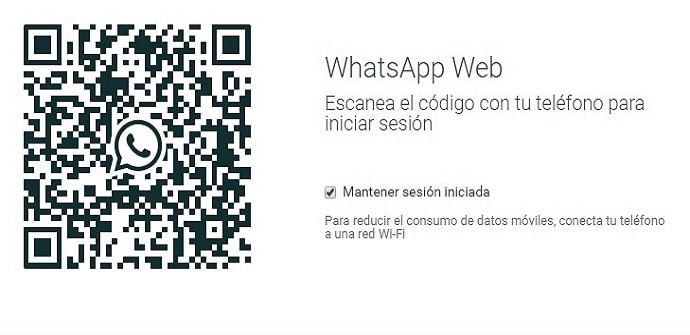
Kao što smo rekli, postoje dva trika, a ovaj je najjednostavniji i najdirektniji. Možda već koristite ovaj način komunikacije na tabletu. Ali za svaki slučaj i kako nas ništa ne košta da objasnimo metodu u još nekoliko redaka, nastavit ćemo s tim. WhatsApp Web kao takav je omogućio korisnicima tableta da koriste aplikaciju bez potrebe da koriste tu SIM karticu o čemu smo govorili u cijelom triku ili metodi iznad. Samo morate imati instaliran Google Chrome i koristiti WhatsApp Web kao i obično na svom tabletu.
Da biste mogli koristiti WhatsApp Web na svom tabletu samo bez SIM kartice morat ćete preuzeti Google Chrome kao pretraživač i otvoriti novu karticu. Tamo ćete morati otići na WhatsApp Web i kada se otvori pronaći ćete link za preuzimanje aplikacije iz Android trgovine, Google Play. Ne morate ga preuzeti, ne morate, samo pritisnite tri tačke i unesite PC verziju. Sada će vas naučiti QR kodu koji ćete morati sinkronizirati sa svojim mobilnim telefonom kako biste autorizirali ulazak na WhatsApp Web sa svim vašim razgovorima.
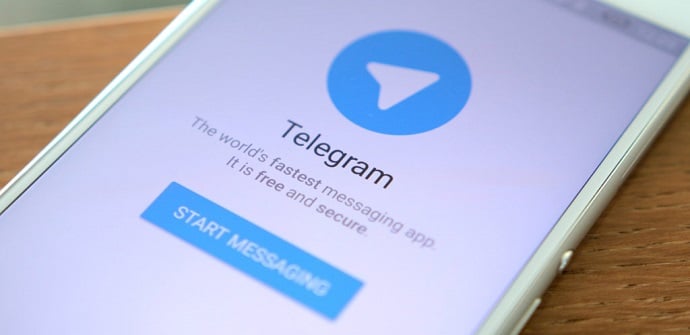
Najvažnije od svega je da morate koristiti Google Chrome jer a priori To je jedini koji nam omogućava da stavimo PC verziju WhatsApp Weba bez ikakvih problema. Nakon što skenirate QR kod na svom mobilnom telefonu, počet ćete koristiti WhatsApp na tabletu bez SIM kartice i bez ikakvih problema. Trebaće vam, naravno, samo internet veza.
Nadamo se da je ovaj članak bio od pomoći tako da sada možete koristiti WhatsApp na tabletu bez SIM kartice na oba načina. Ako imate bilo kakvih pitanja ili prijedloga o nekoj drugoj metodi koju nismo uključili u sam članak ili bilo čemu što vam padne na pamet, možete to ostaviti u polju za komentare koji ćete pronaći ispod. Vidimo se u sljedećem članku Tablet Zona.